win10系统下自定义设置默认浏览器的方法
发布时间:2016-01-25 来源:查字典编辑
摘要:虽然win10系统刚刚推出了三月之久,不过已经在全球范围内超过1亿台计算机安装了win10系统,不过在很多用户在使用这个全新的操作系统时,也...
虽然win10系统刚刚推出了三月之久,不过已经在全球范围内超过1亿台计算机安装了win10系统,不过在很多用户在使用这个全新的操作系统时,也遇到了很多的问题,就如我们在使用第三方软件时,如何将第三方软件设置为默认打开方式等一系列问题,故此河东软件园在这里以win10系统浏览器为例,为大家介绍一下将任意浏览器设置为默认打开方式的方法,下面我们一起看下吧!
win10系统下自定义设置默认浏览器的方法教程
1、点击开始菜单,然后点“设置”;
2、然后点击“系统”图标;
3、在系统设置界面选择“默认应用”;
4、选择默认应用下面首个就是WEB浏览器设置,直接点击当前使用的默认浏览器,然后系统会列出来安装的全部浏览器,直接选择就行了,只要加以选择就可以了。
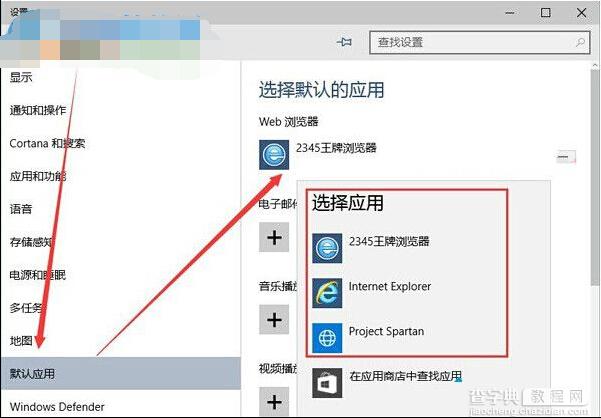 注意:如果你的Win10预览没有更新到最新版的话可能不会有这些选项请更新后再试。
注意:如果你的Win10预览没有更新到最新版的话可能不会有这些选项请更新后再试。
通过上述设置,我们就能够将任意浏览器设置为默认打开方式了


